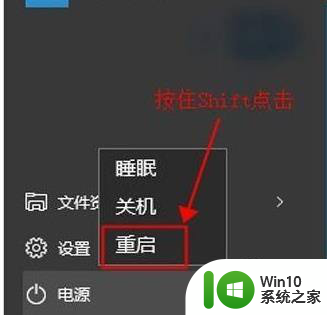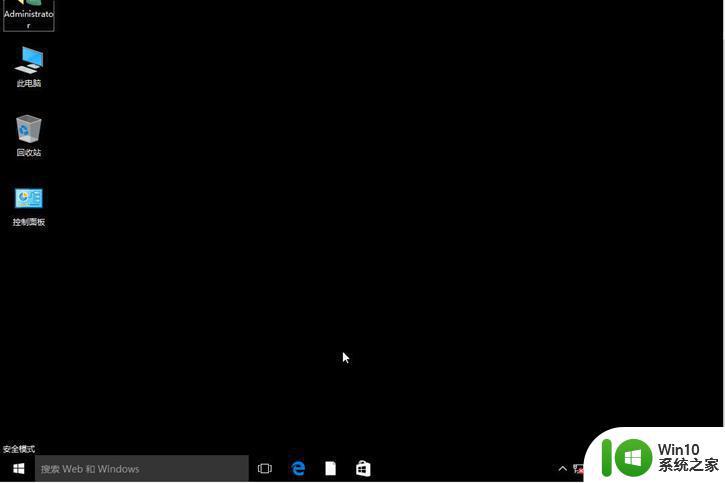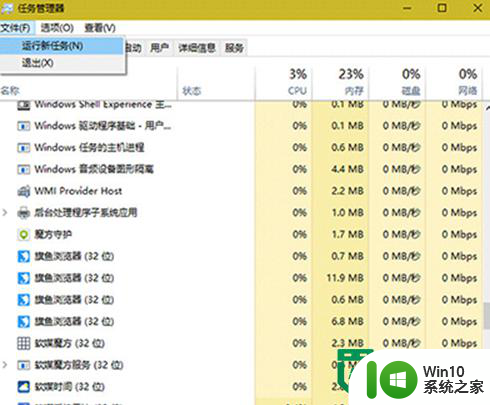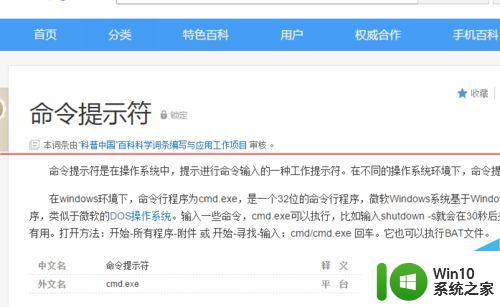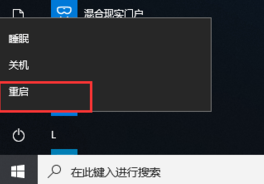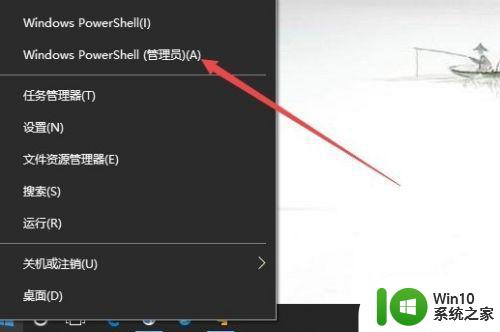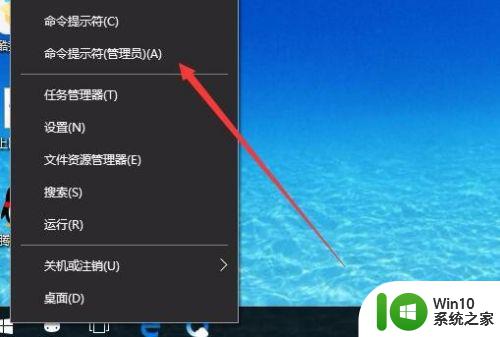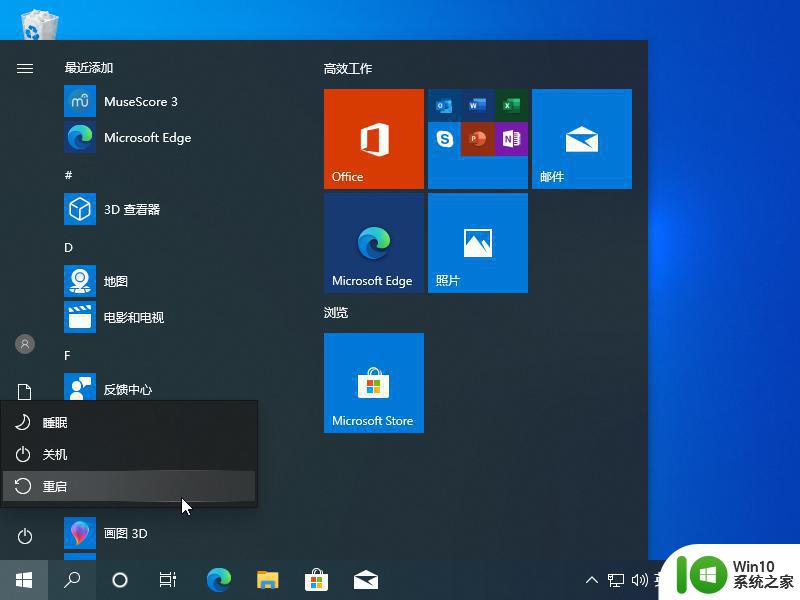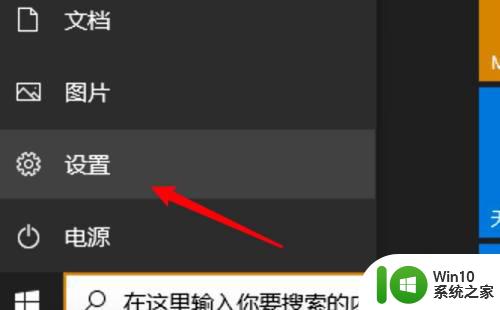win10安全模式的命令提示符进入方法 win10安全模式的命令提示符怎么进
更新时间:2023-03-29 16:41:40作者:zheng
随着win10用户们日积月累地使用电脑,自己的win10电脑也难免会出现一些问题,在解决问题时要进入安全模式的命令提示符,但是有些小白不知道该如何进入win10安全模式的命令提示符。那今天小编给大家带来win10安全模式的命令提示符进入方法,有遇到这个问题的朋友,跟着小编一起来操作吧。
解决方法:
1.按住“shift”点击“重启”
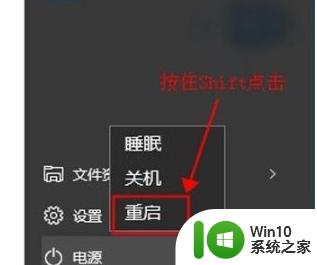
2.选择“疑难解答”
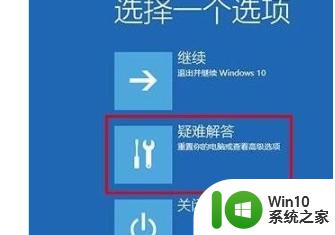
3.点击“高级选项”
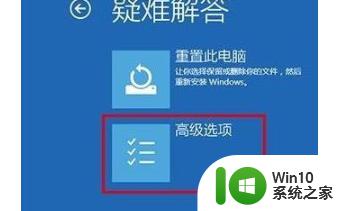
4.点击“启动设置”后点击“确定”
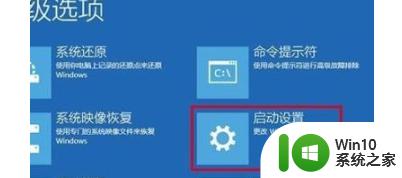
5.选择“启用带命令提示符的安全模式”
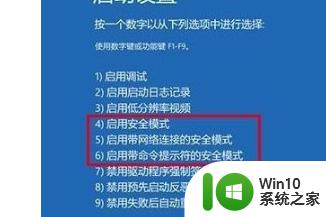
以上就是关于win10安全模式的命令提示符进入方法的全部内容,有出现相同情况的用户就可以按照小编的方法了来解决了。